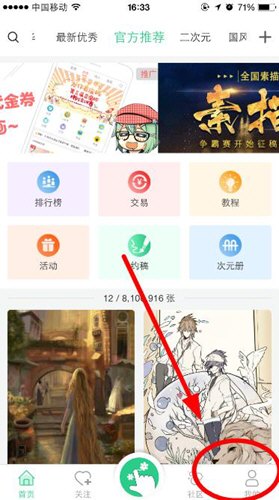lumyer如何使用 lumyer使用教程
Lumyer手机P图软件使用指南 Lumyer是一款强大的手机图片编辑应用,它能让你的静态照片变得生动有趣,仿佛变成了视频。那么,如何高效地使用Lumyer呢?下面,我将为大家详细讲解Lumyer的使用教程。 Lumyer操作步骤 1. 创建动态特效图 - 进入Lumyer首页,点击“Photo”(拍摄一张)或“Gallery”(从相册选择一张),开始创建你的动态特效图。  2. 添加动态效果 - 选择一个你喜欢的动态效果,并将其添加到照片中。请注意,每张照片最多只能添加2个动态特效,因此请珍惜每一个特效。  3. 调整特效并保存 - 调整动态特效的大小和位置,找到最佳视角后,点击“Save”保存。建议在WiFi网络下保存,以免消耗过多流量。 Lumyer更多玩法 1. 使用滤镜 - Lumyer支持添加滤镜,虽然自带滤镜数量有限,但足以满足基本需求。  2. 插入动态背景 - Lumyer允许你插入动态背景特效,让你的照片更具动感。 3. 添加文字 - Lumyer支持添加文字,你可以调整文字的大小、水平角度、字体和颜色,编辑功能非常全面。  4. 图库管理 - Lumyer自带图库,你可以在这里找到保存过的所有动态图。 5. 分享功能 - Lumyer支持分享到Facebook、Instagram、Messenger、WhatsApp,甚至可以分享给微信好友。 以上就是Lumyer的基本使用教程和扩展功能介绍,希望对您有所帮助。
版权声明:以上内容作者已申请原创保护,未经允许不得转载,侵权必究!授权事宜、对本内容有异议或投诉,敬请联系网站管理员,我们将尽快回复您,谢谢合作!